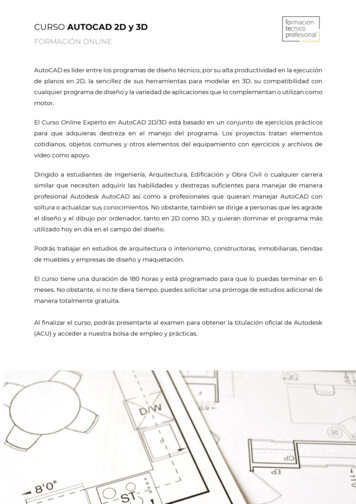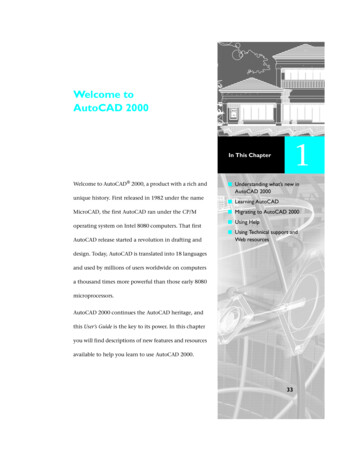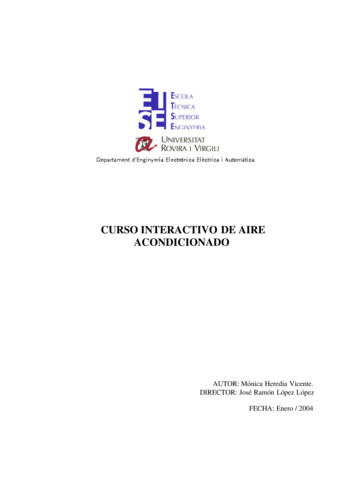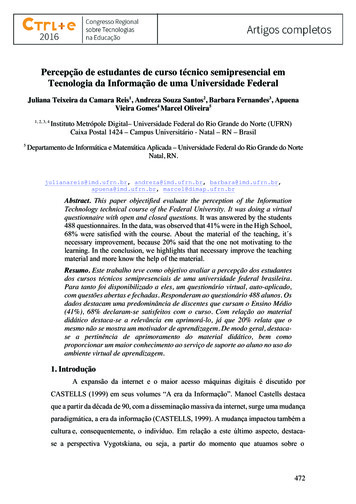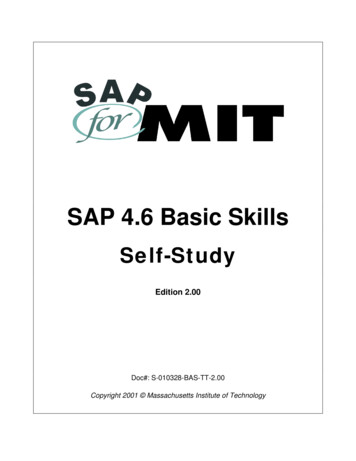Transcription
CURSO BÁSICO DE AUTOCAD 20191ª ed.PROGRAMA DE EDUCAÇÃO TUTORIAL - ENGENHARIA CIVILUNIVERSIDADE FEDERAL DE SANTA CATARINA
Curso Básico de Autocad 2015 - PET Engenharia Civil UFSCÍndicePrograma de Educação Tutorial - PETO Curso133Primeira Aula41.1CAD – Computer Aided Design1.2O AutoCAD1.3O ambiente do AutoCAD41.4Uso do Mouse e Teclado71.5Ferramentas de Visualização1.6Ferramentas de Seleção1.7Os Sistemas de Coordenadas e os Comandos Point e Line244Segunda Aula78142.1Comandos de Construção142.2Ferramentas de Precisão163Terceira Aula213.1Comandos de Construção3.2Ferramentas de Edição4Quarta AulaComandos de Averiguação4.2Ferramentas de Edição5.1Quinta Aula25284.1521282935Ferramentas de Edição3510
Curso Básico de Autocad 2015 - PET Engenharia Civil UFSC66.17Sexta Aula39Ferramenta LayerSétima Aula39427.1Textos427.2Blocos458Oitava Aula - Projeto9Nona Aula499.1Inserindo cotas9.2Formatando as cotas1048Décima Aula49515510.1Montagem da Prancha10.2Configurando a Impressão10.3Problemas de configuração dos textos do projeto115556Décima Primeira Aula - ProjetoAnexos62Plano de Ensino62Dobragem de folhas - NBR 13142/99Tabela de ComandosRealização6170666459
Curso Básico de Autocad 2019 - PET Engenharia Civil UFSCPrograma de Educação Tutorial - PETO Programa de Educação Tutorial é um programa do DEPEM - Departamento de Modernização doEnsino Superior do MEC. São grupos, que sob orientação de um professor tutor, dedicam-se a projetos deensino, pesquisa e extensão, em um ambiente que favorece o envolvimento e a troca de ideias e experiências entre alunos e professores.O PET do Curso de Engenharia Civil da UFSC foi implantado em novembro de 1991 e é atualmentecomposto por doze alunos de graduação sob a tutoria do professor Cláudio Cesar Zimmermann. Desdesua criação, tem uma ampla linha de atuação, estudando e pesquisando assuntos de diversas áreas da Engenharia Civil. O grupo procura sempre aperfeiçoar suas atividades e a formação acadêmica de seus integrantes, definindo assim, algumas diretrizes a serem seguidas como: atenção para as atividades coletivas,ações diretas para melhoria da qualidade do curso e capacitação dos bolsistas tanto em aspectos técnicoscomo no desenvolvimento pessoal.Os bolsistas do Programa adquirem uma formação acadêmica diferenciada, pois em contato comatividades extracurriculares, desenvolvem capacidades críticas, atuantes, inovadoras e empreendedoras,que complementam a perspectiva convencional da graduação, a qual é centrada principalmente na memorização dos fatos e informações teóricas.O CursoCom o intuito de colaborar com o aperfeiçoamento dos graduandos do Curso de Engenharia Civil,tanto para o meio acadêmico quanto para o meio profissional, o PET/ECV oferece o Curso Básico de AutoCAD 2019. A partir deste Curso, o aluno será capaz de desenvolver desenhos gráficos dos mais variadostipos, por meio da aprendizagem dos comandos básicos do software.As aulas prático-expositivas são auxiliadas pelo presente material didático, de grande importânciapara a fixação dos preceitos básicos do AutoCAD. Qualquer dúvida que o aluno tenha com relação aos comandos ou conteúdo teórico deverá remetê-la aos docentes do curso ou a qualquer bolsista do programa,que certamente irão auxiliar na resolução dos problemas.3
Curso Básico de Autocad 2019 - PET Engenharia Civil UFSC1 Primeira Aula1.1CAD – Computer Aided DesignCAD é a sigla para o inglês Computer Aided Design, ou seja, desenho auxiliado por computador.Seu objetivo é auxiliar o projetista ou desenhista na confecção das plantas ou esquemas técnicos,dando a ele ferramentas de construção de elementos gráficos vetoriais (pontos, linhas, arcos, polígonos, ao invés das imagens rasters, como as imagens em formatos BMP e JPG), vindo a simular autilização de instrumentos de desenho clássicos, e colocando o desenho num espaço completamentedigital.O CAD, embora seja de fácil utilização, não dispensa conhecimentos prévios de desenho técnico,geometria descritiva e geometria analítica. Internamente, os programas de CAD se utilizam de rotinas matemáticas que vetorizam os elementos criados pelo usuário. Algumas vezes, será necessáriaa inserção de parâmetros como: ponto de tangência, centro de arcos, eixos de elipses, assuntos abordados na geometria e necessários para o entendimento dos processos computacionais.Pela importância, facilidade de manuseio e difusão internacional, este Curso traz para junto doaluno os parâmetros básicos necessários para o desenho no software AutoCAD 2019 (Autodesk),existindo, entretanto, muitos outros pacotes de CAD, a exemplo dos softwares Microstation (BentleySoftwares), QICad (AltoQI) e Vector Works (Nemetschek).1.2O AutoCADO AutoCAD é uma ferramenta de CAD desenvolvida em 1982 pela empresa Autodesk, e hoje,com suas variações e aplicativos específicos, é o pacote de CAD mais difundido no mundo. Talvezseja também o de mais fácil utilização, apresentando ao usuário um ambiente de trabalho limpo,acessível e totalmente interativo.Em sua trigésima segunda edição, o AutoCAD 2019 é utilizado principalmente na indústria deAEC (Arquitetura, Engenharia e Construção), mas também por uma diversa gama de indústrias eusuários. Engenheiros Civis, Mecânicos, Eletricistas, Sanitaristas, Arquitetos, Geólogos, Agrimensores, Designers Industriais entre outros usam programas CAD como ferramenta de trabalho.1.31.3.1O ambiente do AutoCADTela inicialO AutoCAD 2019 traz uma tela inicial – new tab, onde o usuário pode iniciar um projeto novo,clicando em Start Drawing, ou trabalhar em um projeto anterior, escolhendo-o na coluna RecentDocuments. Além disso, pode conectar-se ao Autodesk 360 ou enviar feedback.Figura 1 - Tela Inicial4
Curso Básico de Autocad 2019 - PET Engenharia Civil UFSC1.3.2RibbonO sistema Ribbon, funciona de forma similar ao utilizado atualmente em pacotes da linha Officeda Microsoft. Nele, os comandos estão divididos em painéis de mesma função (Desenhos, Modificações, Anotações, etc.), que por sua vez estão divididos em abas. Clicar em um dos ícones corresponde a inserir um comando na Caixa de Comando.Figura 2 - Interface Ribbon do AutoCAD 2019Figura 3 - Interface Ribbon do Microsoft Word 2016O layout padrão do AutoCAD 2019 traz um esquema de cores escuras, que torna mais confortável o trabalho do usuário. Essa configuração pode ser alterada com o comando Options (OP) na abaDisplay em Color Scheme.Figura 4 - Painel OptionsCaixa de Comando Atalho: CTRL 9;Ribbon: Na aba View, painel Palettes;Botão:;Utilidade: Ativar ou desativar a Caixa de Comando.5
Curso Básico de Autocad 2019 - PET Engenharia Civil UFSCA caixa de comando é o local de interatividade entre o usuário e os procedimentos computacionais do programa. É através dela que o AutoCAD “conversa” com o usuário. Ao inserir um comandoinicia-se um diálogo com o programa, onde o AutoCAD pede informações necessárias para a execução daquela função, por exemplo:Figura 5 - Caixa de Comando e Diálogo do comando ArcÉ importante sempre estar atento às informações mostradas na Caixa de Comando, ela podetanto pedir informações quanto expor opções dentro do mesmo comando. Essas opções aparecementre colchetes - [ ] e podem ser selecionadas digitando a letra que estiver maiúscula (nem sempreé a inicial).1.3.3A Barra de StatusSitua-se na parte inferior do programa, abaixo da caixa de comando, e contém botões referentesao funcionamento do AutoCAD, que podem estar ligados (caixa em azul) ou desligados (cinza). Osbotões mostrados podem ser customizados conforme a lista do ícone Customization, localizado àextrema direita da barra.Figura 6 - Barra de Status1.3.4 Área de Desenho e Área de ImpressãoO AutoCAD é dividido em duas grandes áreas: oModel Space e o Paper Space. O Model Space é basicamente um espaço de três dimensões infinito, onde ousuário irá desenhar tudo que quiser, seja de duas outrês dimensões. Já o Paper Space é a representação digital do papel onde esse desenho será impresso, por issoé nele que se prepara o projeto para a impressão final,colocando suas legendas, anotações, tabelas, entre outrosA alternância entre as duas áreas pode ser feita pelos botões Model () e Layout () localizados na Barra de Status, canto inferior esquerdo da tela.Figura 7 - Model SpaceNo Model Space à direita encontra-se a Navigation Barque auxilia principalmente a utilização do programaem notebooks e/ou com mouses sem Scroll, pois traz ferramentas como Full Navegation Wheel, Pan (movimentação no plano), Zoom e Orbit (navegação em 3D). E, finalmente, no canto superior direito o View Cube, queauxilia também na navegação e alternância entre vistas.6
Curso Básico de Autocad 2019 - PET Engenharia Civil UFSC1.4Uso do Mouse e TecladoAntes de iniciar o uso dos comandos deve-se ter familiaridade com o funcionamento doMouse e do Teclado, afinal será através deles que serão enviados os comandos para o programa.Mouse Botão Esquerdo: Utilizado para ações de seleção; Botão Direito: Abre menus flutuantes com opções variando conforme o comando ativo; Scroll: Um modo prático de aproximar ou afastar a visão (Zoom) é rolando o Scroll parafrente ou para trás. Ao clicar duas vezes com o scroll é executado um Zoom Extents, mostrando todo o desenho. Além disso, ao clicar e segurar o scroll do mouse, ativa-se o comando Pan, que move a área gráfica em qualquer direção.Teclado Enter: Utilizado para ações de confirmar ou terminar comandos; Espaço: Mesma função do Enter; Esc: Utilizado para ações de cancelar e terminar comandos.1.5Ferramentas de VisualizaçãoOs comandos de visualização permitem mostrar detalhes do projeto e alterar a área de trabalhode tal forma a torná-la mais acessível e fácil de utilizar. Os comandos e ferramentas encontram-se nalateral direita da tela na barra Navigation, que pode ser habilitada ou desabilitada na aba View, botãoNavegation Bar ou pelo comando navbar.Comando Zoom Atalho: Z Botão:; Utilizade: Permite o aumento ou a diminuição de determinadas áreasdo desenho. Convém lembrar que as alterações ficam restritas somenteà tela, mantendo-se inalteradas as dimensões dos elementos desenhados.Figura 8 - Barra NavigationQuando ativado, esse comando permite vários tipos de zoom, que também podem ser encontrados clicando-se na flecha abaixo do desenho do botão. Os tipos que serão utilizados com maisfrequência são: Extents: Possibilita o enquadramento de toda a extensão do desenho na tela. Porém, como veremos mais adiante, existirá uma diferença quanto à situação dos objetos (Ligados, Desligados ouCongelados). No momento é importante lembrar que apenas objetos Ligados e Desligados serãoenquadrados pelo Zoom Extents, os Congelados não; Window: Possibilita ao usuário a determinação de uma janela definida por dois pontos em diagonal na qual será enquadrada na tela; Previous: Retorna ao Zoom anterior, isto é, retorna à tela anterior;7
Curso Básico de Autocad 2019 - PET Engenharia Civil UFSC Scale: Para utilizar esse tipo de zoom precisa-se indicar uma escala, que deve ser informada noformato Nx ou Nxp (fator seguido de “x” ou fator seguido de “xp”). O primeiro, que será utilizadono Model Space, irá utilizar o fator para aumentar ou diminuir o zoom em relação à situação atual dodesenho. Já o segundo, que será utilizado mais para o final do curso, servirá para aplicarmos escalasao desenho final a ser plotado.Comando Pan Atalho: p; Botão: Utilidade: Move a área gráfica em qualquer direção.;Após entrar no comando, basta clicar e segurar o botão esquerdo do mouse e arrastar a área gráfica. Para sair do comando, aperta-se a tecla Esc.Ferramenta Navigation Wheel Atalho: navswheel; Botão: Utilidade: Funções de Zoom, Pan e outras.;A Navigation Wheel, ou Volante de Navegação, é uma ferramenta interessante voltada principalmente para quem utiliza os Touch Pads de notebooks. Nela estão reunidos os principais comandos denavegação em uma interface que pode ser acessada facilmente pelo ponteiro do mouse.Em sua versão completa, ela reúne os comandos Zoom, Pan, Orbit, Rewind, Center, Walk, Look e Up/Down. Alguns desses comandos só se tornam úteis quando se trabalha em ambiente 3D e não serãoexplanados nessa apostila. Porém, existe uma versão simplificada da Navigation Wheel especificamente para trabalhos em 2D. Para acessá-la, na Navigation Bar, clica-se na flecha abaixo do botão daNavigation Wheel e seleciona-se 2D Wheel. Essa versão da reúne os comandos Zoom e Pan, além doRewind, que nada mais é que um histórico das últimas “cenas” criadas com o Zoom e o Pan.Figura 9 - Full Navigation Wheel e 2D Navigation Wheel1.6Ferramentas de SeleçãoOs comandos de seleção possibilitam que se selecione o elemento desejado, podendo-se assimcopiar, mover, alterar suas propriedades entre outros.8
Curso Básico de Autocad 2019 - PET Engenharia Civil UFSC1.6.1Clicando Diretamente sobre o ObjetoClica-se na entidade que se deseja selecionar. A seleção se confirmará quando o objeto mostrarsuas linhas sombreadas em azul e marcadores de edição, chamados Grips (azuis, por padrão). Retira-se a seleção apertando a tecla Esc uma vez. Para selecionar mais de uma entidade, diferente dequando selecionamos vários arquivos no Windows, não precisamos pressionar a tecla Shift, basta clicar sobre os objetos de interesse. Para tirar da seleção apenas uma entidade de uma seleção múltipla,clica-se sobre o objeto segurando a tecla Shift.Figura 10 - Exemplo de seleção clicando diretamente sobre o objeto DicaExistem duas configurações relativas ao cursor (o quadradinho, chamado Pickbox, com acruz, chamada Crosshair, que usamos para desenhar) as quais podem ser interessantes conhecer para modificar o ambiente do AutoCAD, conforme o gosto do usuário. Uma delas,o tamanho do Pickbox, é configurável na janela de opções (acessível clicando no símbolo doAutoCAD no canto superior esquerdo e no botão Options, pelo comando “Options” ou ainda pelo atalho “op”), na aba Selection, Pickbox size. Aumentar o tamanho do pickbox facilita a seleção de objetos quando se clica neles, porém um pickbox
Curso Básico de Autocad 2019 - PET Engenharia Civil FSC Scale: Para utilizar esse tipo de zoom precisa-se indicar uma escala, que deve ser informada no formato Nx ou Nxp (fator seguido de “x” ou fator seguido de “xp”). O primeiro, que será utilizado no Model Space, irá utilizar o fator para aumentar ou diminuir o zoom em relação à situação atual do desenho. Já o segundo .